功能
将wordpress前端内容提取并自动推送到cloudflare的Workers 和 Pages的项目当中制作成静态站点。
核心功能
– 5步引导式配置,5分钟完成设置
– 支持 Cloudflare Pages 和 Workers 两种部署方式
– 自动推送:发布/更新文章时自动推送到 Cloudflare
– 手动推送:单篇、批量、全站推送
– 静态生成:HTML、RSS、Sitemap 自动生成
– 广告植入:支持 Google AdSense 和自定义HTML/JS广告
– 推送日志:详细记录每次推送操作
系统要求
– WordPress 6.0 或更高版本
– PHP 7.4 或更高版本
– Cloudflare 账户(免费或付费)
快速开始
安装插件
将 `wp-cloudflare-static-push` 文件夹上传到 `/wp-content/plugins/`
在 WordPress 后台激活插件
Cloudflare 凭证
**API Token:**
1. 访问 https://dash.cloudflare.com/profile/api-tokens
2. 点击 Create Token
3. 选择 Edit Cloudflare Workers 模板
4. 复制生成的 Token
**Account ID:**
1. 访问 https://dash.cloudflare.com/
2. 选择任意域名
3. 在右侧找到 Account ID 并复制
配置插件(5步向导)
进入 WordPress 后台 → CF 静态推送
步骤 1: API 配置
– 输入 API Token 和 Account ID
– 点击”测试连接”确认配置正确
步骤 2: 项目选择
– 选择 Cloudflare Pages(推荐新手)或 Workers
– 输入项目名称(只能包含小写字母、数字、连字符)
步骤 3: 推送设置
– 勾选”发布新文章时自动推送”
– 勾选”更新文章时自动推送”
步骤 4: 广告设置(可选)
– 启用广告插入功能
– 配置广告位(顶部、底部、侧边栏等)
– 粘贴 Google AdSense 或自定义广告代码
– 或点击”跳过”
步骤 5: 完成
– 配置成功,开始使用!
开始推送
**自动推送:** 发布或更新文章时自动推送
**手动推送:**
– 进入”推送管理”页面
– 选择推送首页、全站或特定内容
**编辑器推送:**
– 在文章编辑页面
– 点击”推送到Cloudflare”按钮
推送方式
### 自动推送
发布或更新文章时自动推送到 Cloudflare(可在设置中启用/禁用)
### 手动推送
– **推送首页**: 更新网站首页
– **推送全站**: 推送所有文章、页面、RSS、Sitemap
– **推送特定内容**: 选择一篇或多篇文章推送
### 编辑器推送
在文章编辑页面的发布面板中直接推送当前文章
生成的静态内容
– 所有文章和页面的 HTML
– 网站首页(index.html)
– 归档页面
– RSS Feed(feed.xml)
– Sitemap(sitemap.xml)
– 自动转换 URL 为相对路径
– 自动插入配置的广告代码
查看推送日志
进入 CF 静态推送 → 推送日志
可以查看:
– 推送时间
– 推送的文章/页面
– 推送类型
– 推送状态(成功/失败)
– 详细错误信息
Cloudflare Pages vs Workers
### Cloudflare Pages(推荐)
– 适合静态网站和博客
– 简单易用,自动部署
– 提供预览 URL
– 免费 SSL 证书
### Cloudflare Workers
– 适合需要边缘计算的场景
– 可以添加动态逻辑
– 更灵活的路由控制
– 全球 CDN 分发
常见问题
### 测试连接失败?
– 检查 API Token 是否正确(没有多余空格)
– 确认 Account ID 是否正确
– 验证 Token 权限包含 Pages 和 Workers
– 检查服务器网络连接
### 推送失败?
– 查看推送日志中的错误信息
– 确认项目名称格式正确(小写字母、数字、连字符)
– 检查 Cloudflare 账户状态
– 尝试推送较小的内容测试
### 自动推送不工作?
– 确认已在设置中启用自动推送
– 检查文章状态是否为”已发布”
– 查看推送日志是否有错误
– 尝试手动推送测试
如何配置广告?
1. 进入”广告位管理”页面
2. 启用广告功能
3. 选择广告位置(顶部、底部、侧边栏等)
4. 粘贴广告代码(支持 HTML 和 JavaScript)
5. 保存后重新推送内容即可
支持哪些广告?
– Google AdSense(推荐)
– 自定义 HTML 广告
– JavaScript 广告代码
– 任何第三方广告平台
文件结构
wp-cloudflare-static-push/
├── wp-cloudflare-static-push.php 主文件
├── includes/ 核心类
│ ├── class-wp-cf-static-push.php
│ ├── class-cloudflare-api.php
│ ├── class-static-generator.php
│ └── class-admin-interface.php
├── assets/ 前端资源
│ ├── css/admin-style.css
│ └── js/admin-script.js
└── languages/ 翻译文件
项目地址
https://github.com/cyberxsboy/WP-Cloudflare-Static-Push
插件下载地址
https://github.com/cyberxsboy/WP-Cloudflare-Static-Push/releases/download/1.0/wp-cloudflare-static-push.zip


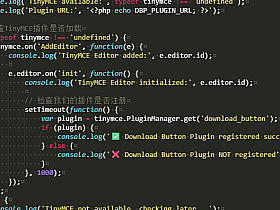
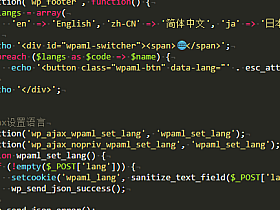
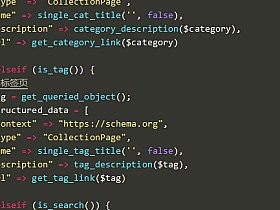
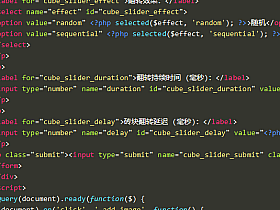
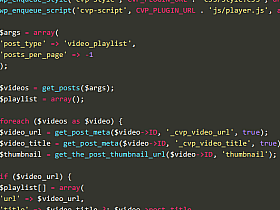
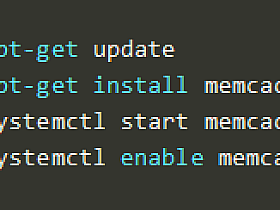
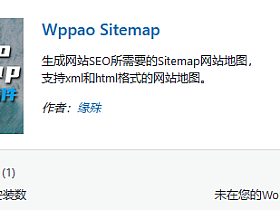
 苹果CMS V10版手动添加代码实现自动生成网站地图的方法
苹果CMS V10版手动添加代码实现自动生成网站地图的方法  wordpress的HTML5播放器插件分享,自建插件,如有错误请评论区反馈。
wordpress的HTML5播放器插件分享,自建插件,如有错误请评论区反馈。  网站404页面的设置与404页面3秒后跳回首页的设置技巧
网站404页面的设置与404页面3秒后跳回首页的设置技巧  WordPress的HTML5魔方幻灯片插件,免费幻灯片插件分享,自建插件,如果有什么BUG请在评论区反馈。
WordPress的HTML5魔方幻灯片插件,免费幻灯片插件分享,自建插件,如果有什么BUG请在评论区反馈。  如何提高网站速度与抗攻击能力:wordpress、cloudflare、waf与memcached的完整教程
如何提高网站速度与抗攻击能力:wordpress、cloudflare、waf与memcached的完整教程  wordpress主题Zibll子比主题 V7.6 免授权无限制破解版及安装教程
wordpress主题Zibll子比主题 V7.6 免授权无限制破解版及安装教程 





评论抢沙发